【美图秀秀电脑版下载】美图秀秀免费下载 官方版
美图秀秀电脑版介绍
 美图秀秀电脑版是一款功能强大的图像处理工具。美图秀秀电脑版与PS相比,美图秀秀界面更加直观简约,适合P图新手,用户无需专业知识就能轻松上手,制作精美的高级的图片。
美图秀秀电脑版是一款功能强大的图像处理工具。美图秀秀电脑版与PS相比,美图秀秀界面更加直观简约,适合P图新手,用户无需专业知识就能轻松上手,制作精美的高级的图片。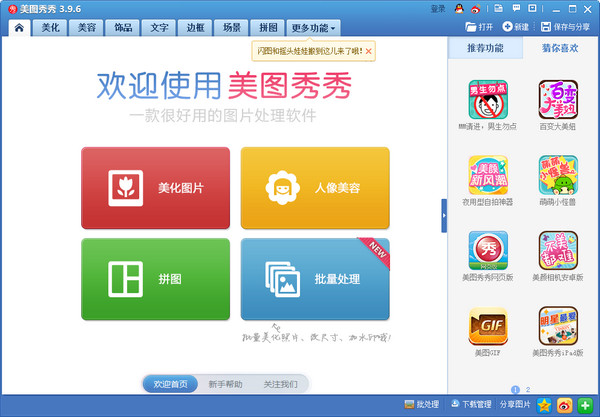
美图秀秀电脑版软件特色
1、不需要基础的p图软件
“美图秀秀”界面直观,操作简单,比同类软件更好用。每个人都能轻松上手,从此做图不求人。
2、神奇的人像美容功能
美图秀秀独有磨祛痘、瘦脸、瘦身、美白、眼睛放大等多种强大美容功能,让用户轻松拥有天使面容。
3、风格各异的图片特效
美图秀秀拥有时下热门、流行的图片特效,不同特效的叠加令图片个性十足。
4、随心所欲的拼图功能
美图秀秀带有自由拼图、模版拼图、图片拼接三种经典拼图模式,多张图片一次晒出来。
5、专属动感图片DIY
轻松几步制作个性GIF动态图片、搞怪QQ表情,精彩瞬间动起来。
6、囊括主流分享渠道
美图秀秀支持一键将美图分享至新浪微博、腾讯微博、人人网……即时与好友分享美好生活
美图秀秀电脑版安装教程
1、在本下载美图秀秀电脑版软件,解压之后双击.exe,出现一个安装界面,点击“自定义安装”
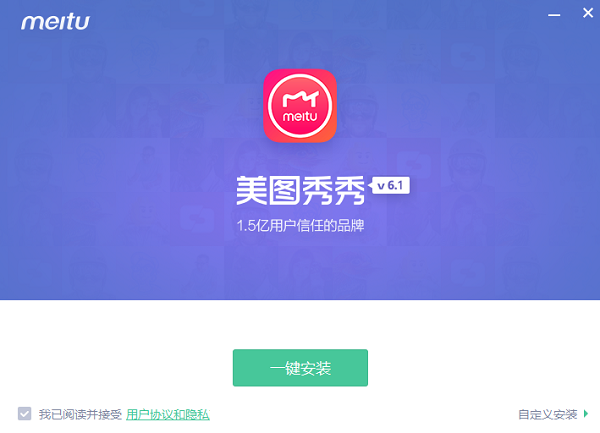
2、这里建议将软件安装在D盘,或者默认安装在C盘,点击“立即安装”即可
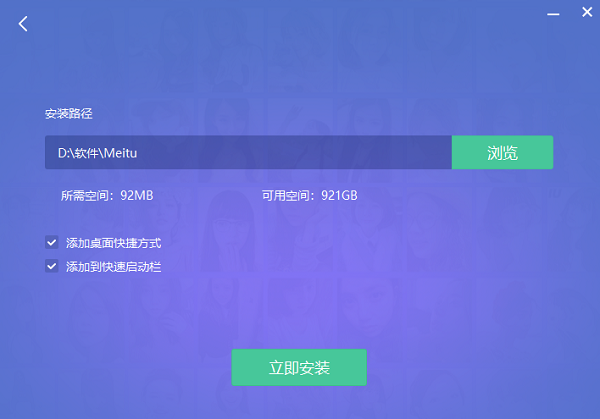
3、美图秀秀正在安装当中,过程很快,请耐心等候
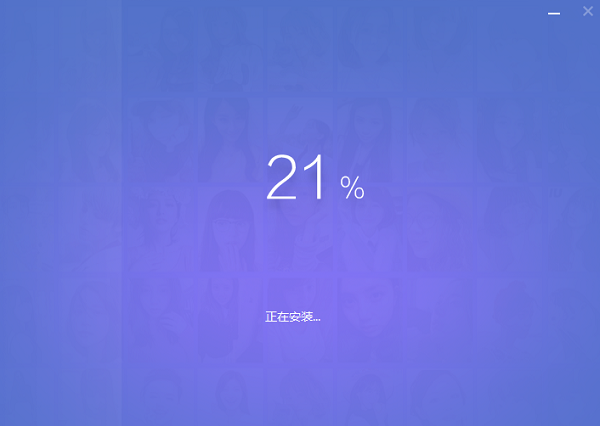
4、美图秀秀安装完成,点击“立即体验”会自动打开软件主界面
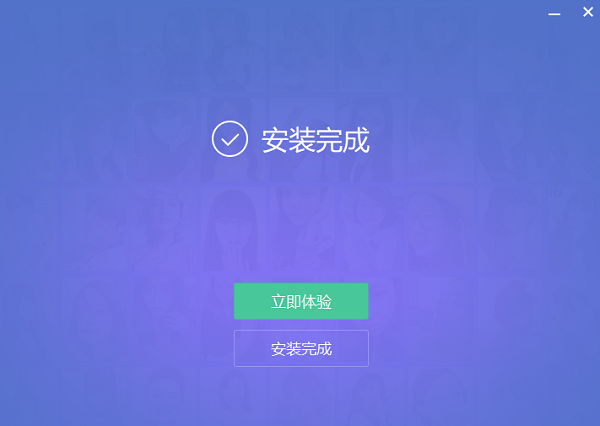
美图秀秀电脑版使用教程
一、美图秀秀电脑版怎么抠图?
打开软件后,选择上方的抠图的标签,里面有三种抠图方式
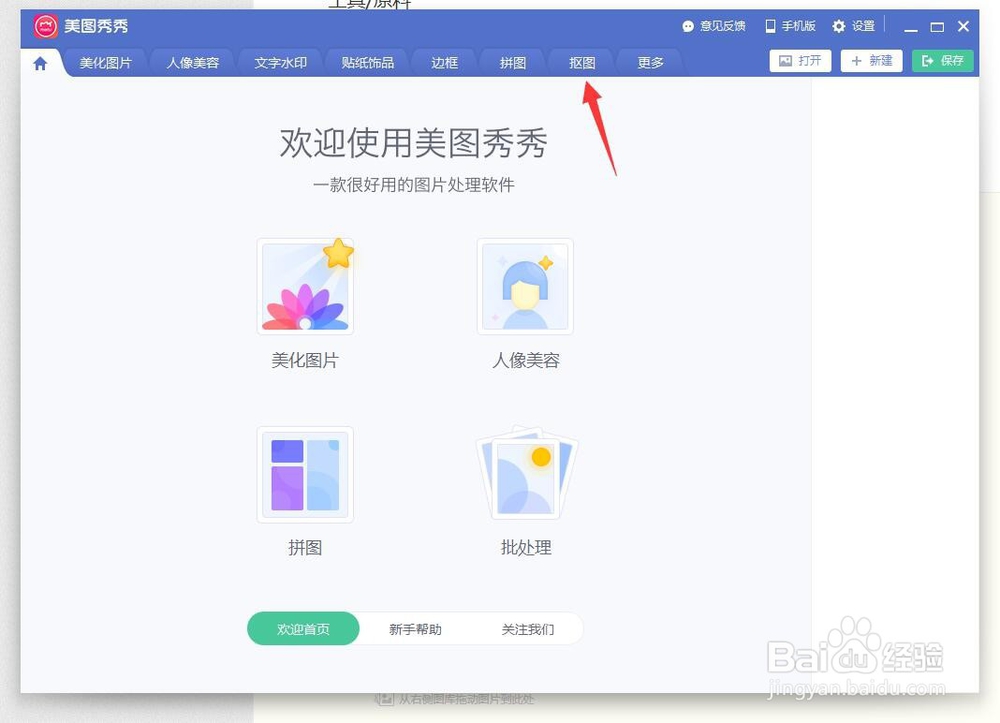
然后将你的图片给导入进去,选择打开图片就可以
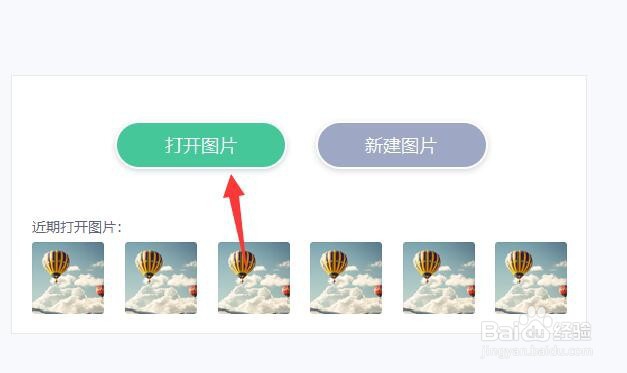
自动抠图
先从自动抠图说起,自动抠图比较适合图像比较简单的,色彩分得比较明显的,只需要你拖动一根线,在你需要扣出来的位置就行,比如我要扣个箭头,那么在红心处拉跟线即可自动抠图出来
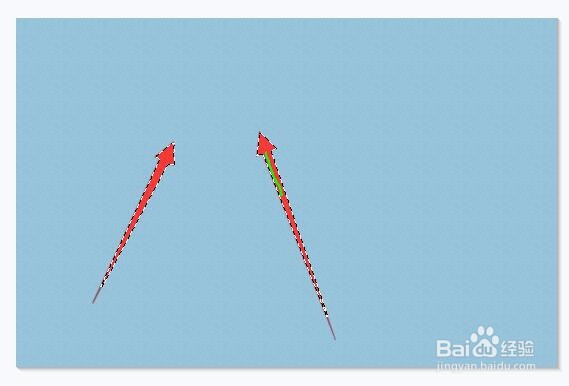
手动抠图
手动抠图其实比较困难,特别是要扣得很细的话,需要放大了图片,挨着挨着的调整,抠图需要成为一个封闭的形状,然后再细调即可

细调的时候,右下角有个框,可以找到你需要调整的位置。耐心点,抠出的图效果会更好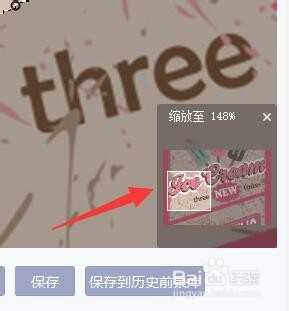
形状抠图
这种就比较简单了,选择一个你想要的形状,在图片用鼠标左键拉出你想要的形状就好
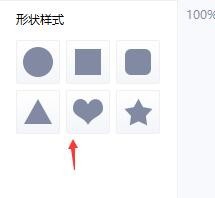
二、美图秀秀电脑版怎么更换证件照背景颜色?
我们打开美图秀秀后点击右上角的“打开”按钮。
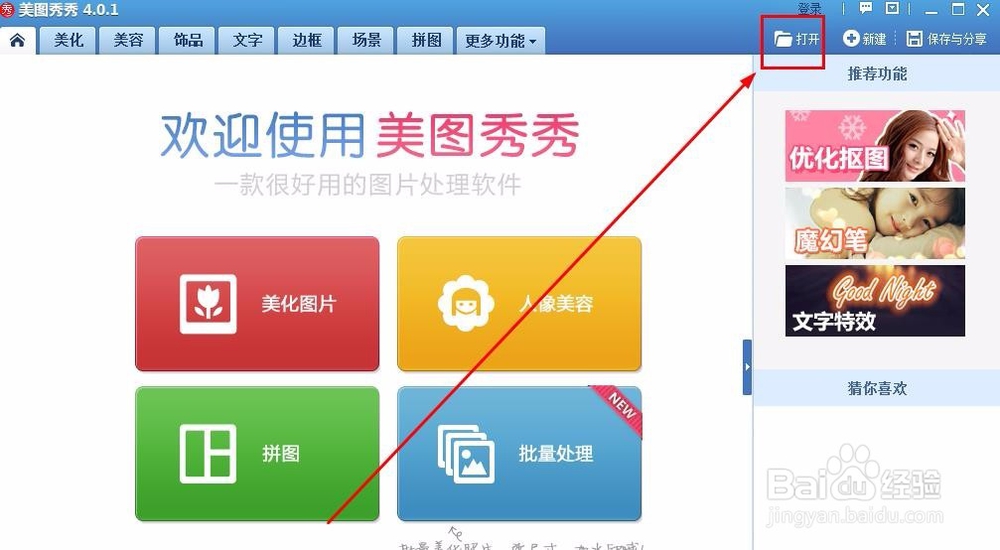
在电脑上寻找我们需要更换背景色的证件照。
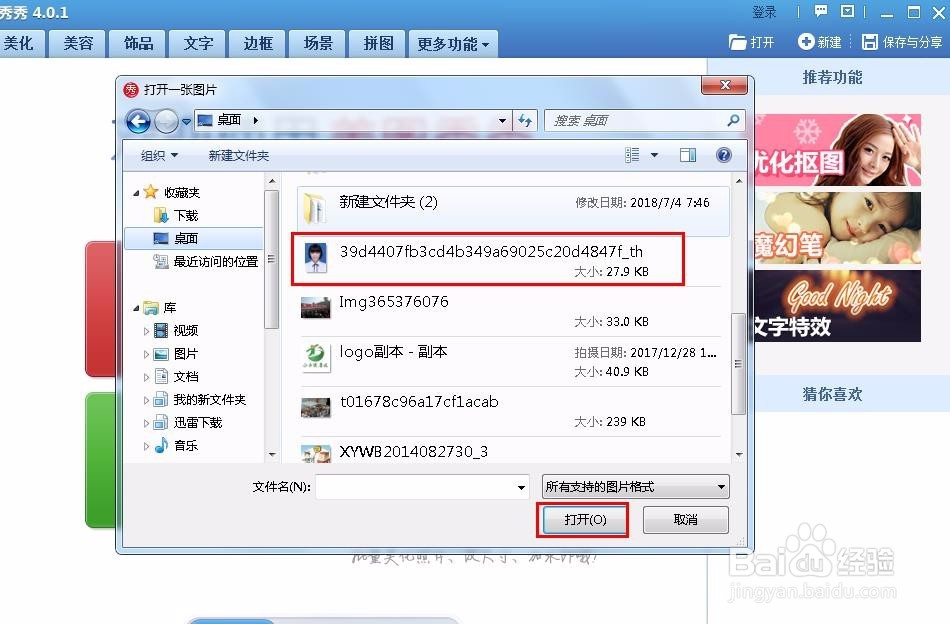
选好之后我们就在美图秀秀里打开了这张证件照,我们点击左侧功能栏的“抠图”。
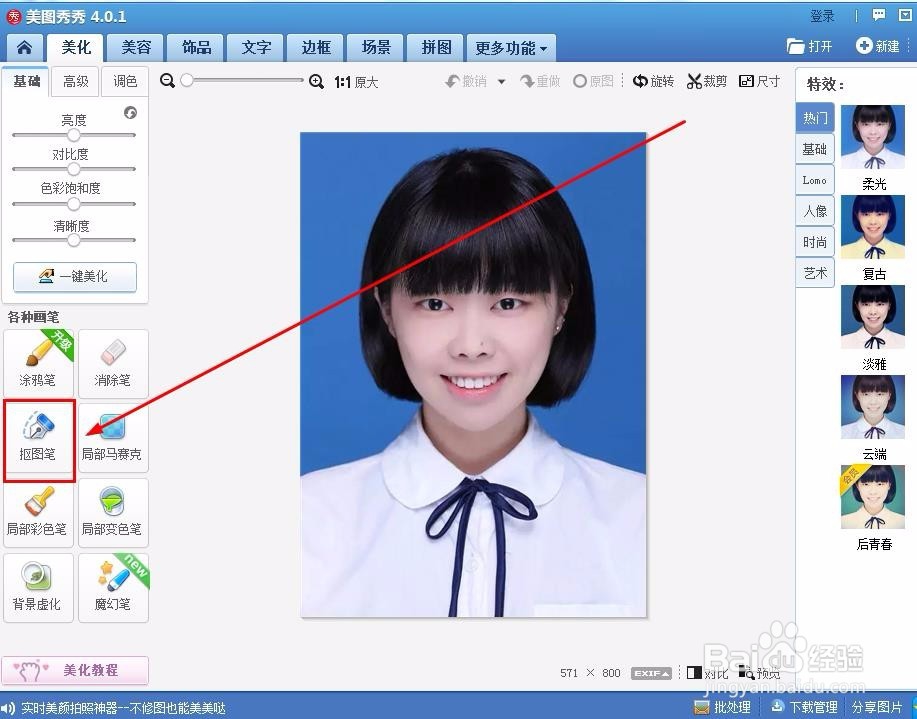
选择抠图后会弹出选择框,我们选择“自动抠图”即可。
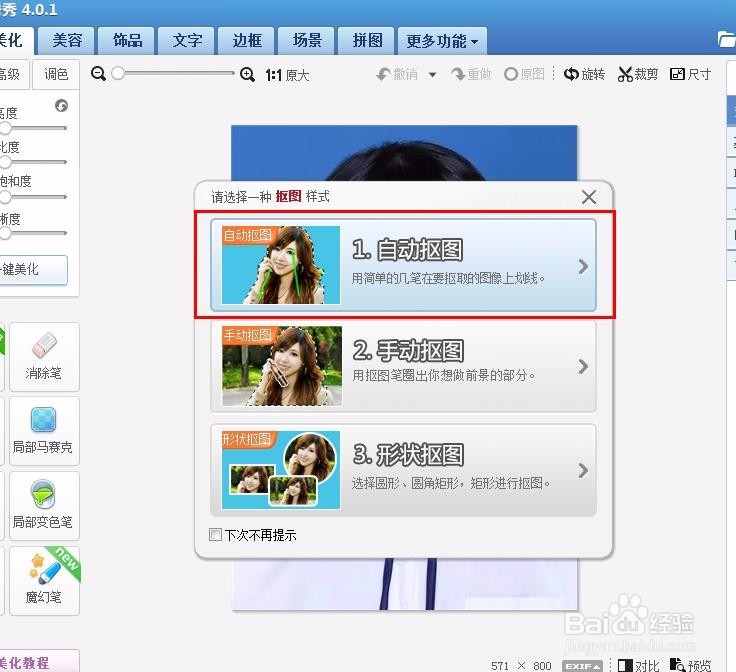
选择自动抠图后就可以在照片上选择要扣的部分,我们在人头像上划一下就可以了。
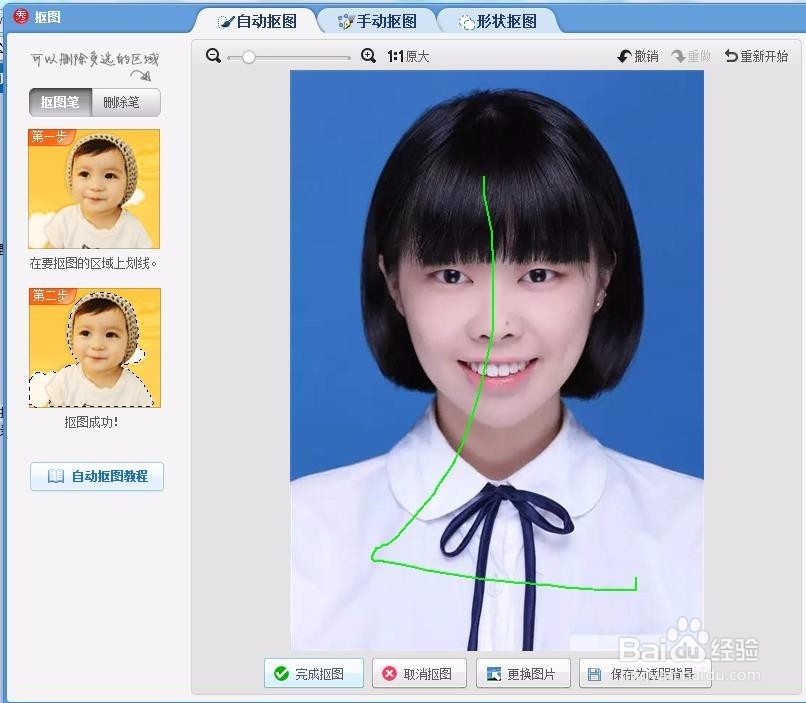
在人头像上划一下后系统就自动将人头像抠出来了。我们点击底部的“完成抠图”。
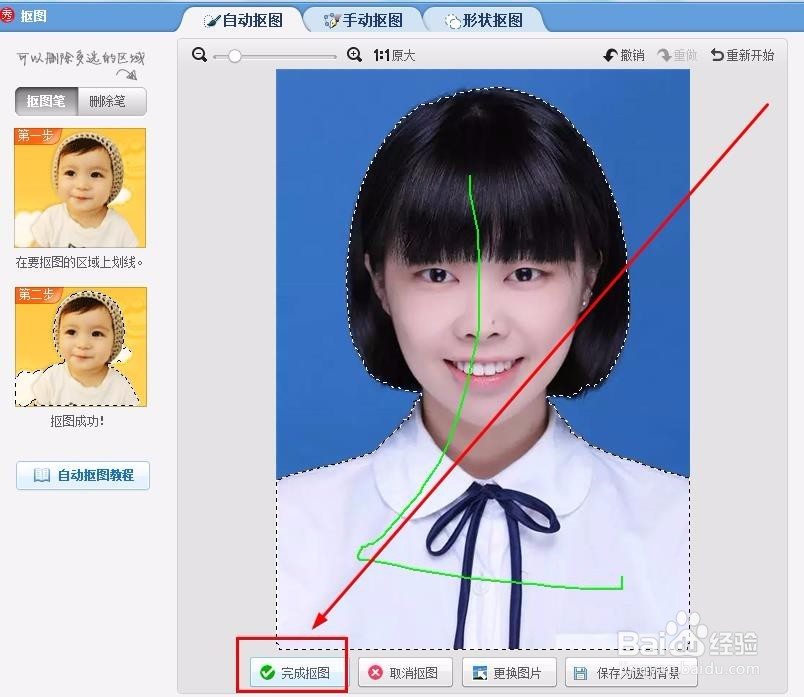
完成抠图后就可以给抠出来的图加背景色了,点击右上角的“背景设置”。
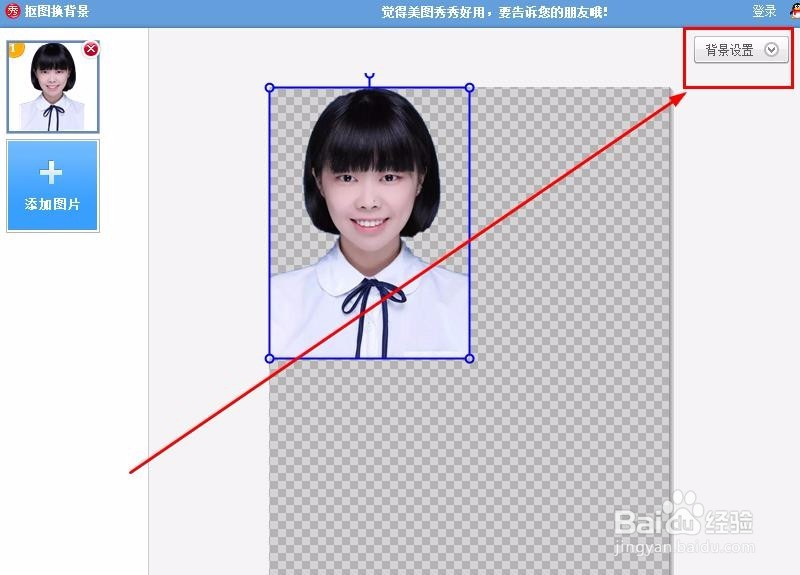
在弹出来的选项框中,我们可以自由选择背景颜色。同时也可以设置图像尺寸。

设置好之后我们点击确定,然后保存就完成了证件照背景色的更换。
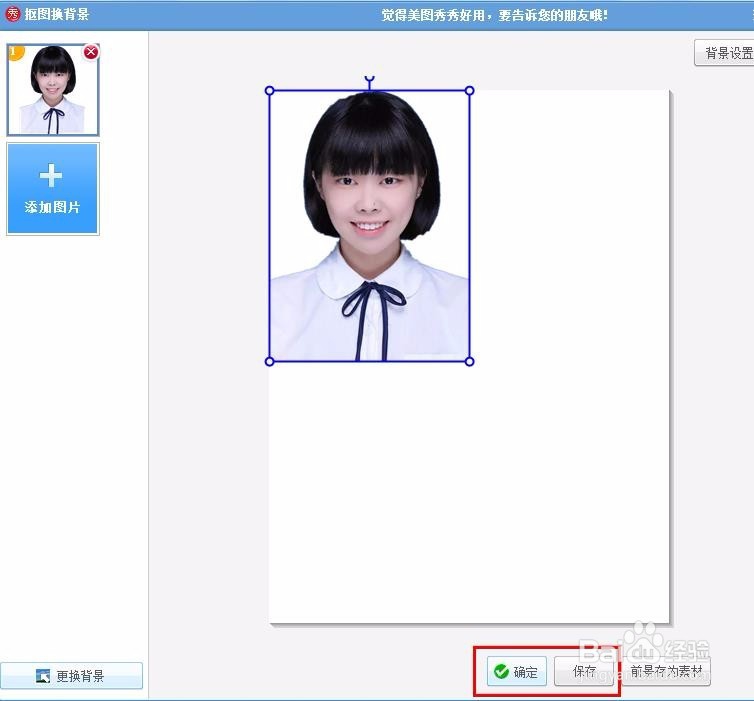
更新日志
优化界面
修复部分bug
下载仅供下载体验和测试学习,不得商用和正当使用。
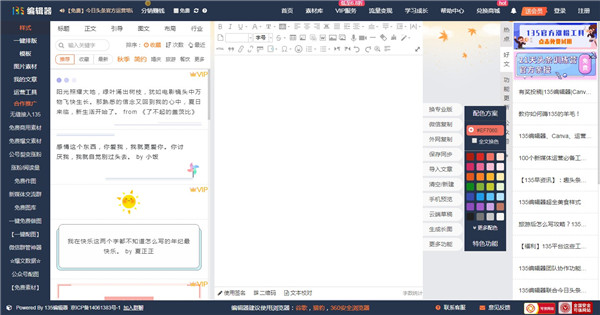
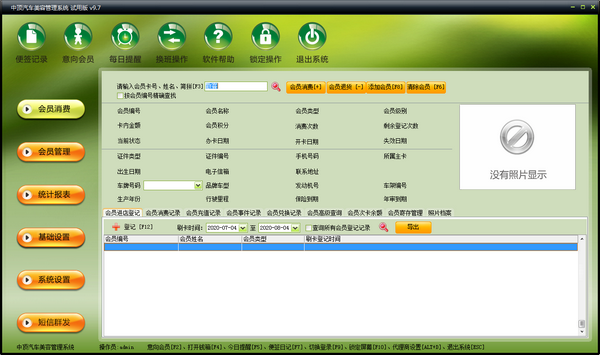

发表评论